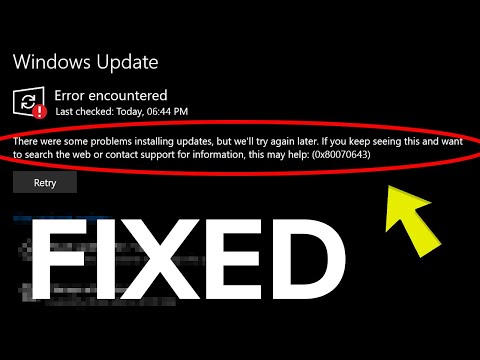rundll32.exe egy olyan folyamat, amely végrehajtja a DLL-ket és elhelyezi könyvtárait a memóriába, hogy azok hatékonyabban alkalmazhatók legyenek az alkalmazásokban. Ez a program fontos a számítógép stabil és biztonságos működéséhez, és nem szabad megszüntetni. Ellenőrizze és győződjön meg róla, hogy a rundll.exe a System32 mappában található. Ha igen, ez a legitim Microsoft folyamat; különben vírus lehet.
A következők elsősorban a TechNet gyümölcsöző megbeszélésén alapulnak, és a fontosabb pontokat elhagyták innen és bemutatták.
Windows Host Folyamat A Rundll32 leállt

1] Mindenekelőtt győződjön meg róla, hogy a Windows teljesen frissítve van.
2] Ha hiba lép fel a videofájlokat tartalmazó mappák megnyitásakor, kapcsolja ki a bélyegképek nézetét, és nézze meg, hogy segít-e:
Nyissa meg a Vezérlőpult> Mappa beállításai> Mindig ikonokat, soha bélyegképeket jelenítsen meg
3] Próbálj meg emlékezni, mikor kezdődött ez a hiba.
Miután telepítette egy adott programot? Miután telepítette, mondja, Nero? ha igen, próbáld ki ezt:
Nyissa meg a számítógépet> Rendszerhajtás> Programfájlok> Közös fájlok> Előre> DSfilter. Nevezze át a "NeroVideoProc.ax" nevet az "1NeroVideoProc.ax" kifejezésre. Szintén nevezze át a "NeVideo.ax" nevet az "1NeVideo.ax"
Reboot.
Lehet, hogy frissítheti vagy eltávolíthatja a Nero szoftvert, és megnézheti, hogy segít-e.
4] Ismert, hogy az Intel ViiV szoftver és a K-Lite Codec Pack is okozza ezt a problémát. Ha bármelyiküket telepítette, frissítse vagy távolítsa el őket, és nézze meg, segít-e.
5] Kövesse ezeket a lépéseket, hogy megpróbálja kideríteni, melyik szoftver okozza ezt a problémát.
Fuss msconfig a Rendszerkonfigurációs segédprogram ablak megnyitásához. Kattintson a Szolgáltatások elemre, és jelölje be az "Összes Microsoft-szolgáltatás elrejtése" jelölőnégyzetet. Kattintson a "Minden tiltása" gombra.
Most kattintson az "Indítás" fülre, majd kattintson újra a "Mindent letiltva" gombra. Nyomja meg az OK gombot, majd az "Újraindítás" gombot a következő ablakban.
Hatékonyan kikapcsolta az összes nem Microsoft-szolgáltatást és indítást.
Ha a probléma megoldódott, nyissa meg ismét a System Configuration Windows rendszert, majd engedélyezze az összes szolgáltatást a Szolgáltatások fülön, majd ellenőrizze a problémát, miután újraindította a számítógépet a fentiekben említett módon.
6] Kapcsolja ki az adatmegvalósítás megakadályozását, és nézze meg, segít-e. De ne felejtsük el, hogy ez egy biztonsági funkció, amely segít a számítógép védelmében.
7] Futtassa le a Microsoft Windows Fájl- és Mappa-hibaelhárítót, és nézze meg, hogy ez segít-e.
Így be kell kapcsolnia / ki kell kapcsolnia a szolgáltatásokat és be kell indítania a bűncselekményt. Egyetértés szerint ez hosszú és fájdalmasan unalmas folyamat, de segít azonosítani a tetteset.
Remélem valami segít!
Ez a bejegyzés segíteni fog, ha megkapja a Windows Shell Common Dll-et, leállította az üzenetet.